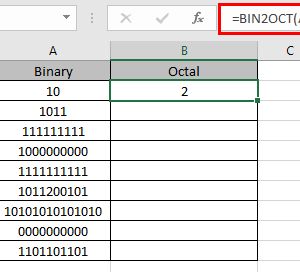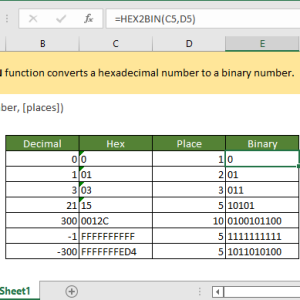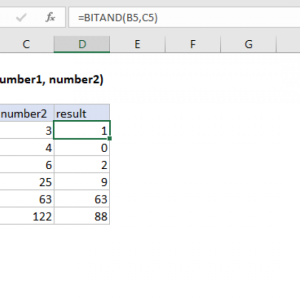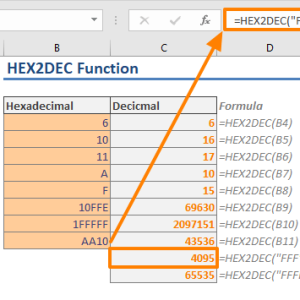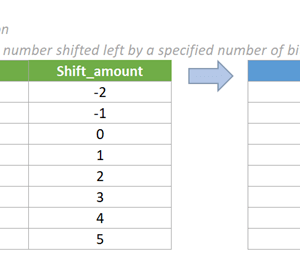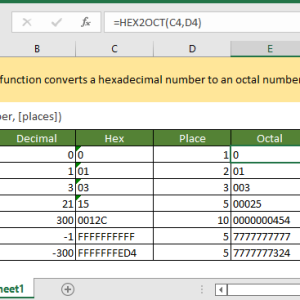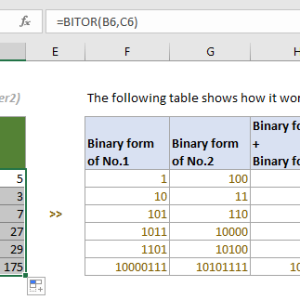Chuyển đổi số nhị phân sang thập lục phân trong Excel không cần phải thủ công hay dùng công cụ ngoài. Hàm BIN2HEX giúp bạn làm điều này trong vài giây. Tôi thường thấy người dùng bỏ qua hàm này và tốn thời gian với các phương pháp phức tạp hơn.
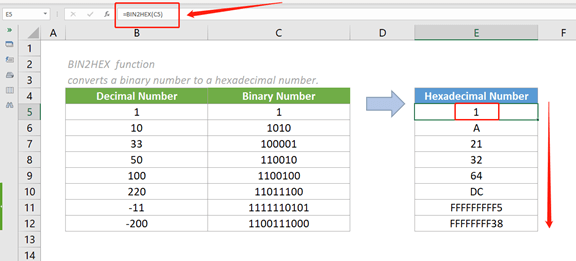
Bước 1: Hiểu Cú Pháp Cơ Bản
Hàm BIN2HEX chuyển đổi một số nhị phân thành dạng thập lục phân. Cú pháp của hàm gồm hai tham số, trong đó tham số thứ hai là tùy chọn.
Cú pháp:
=BIN2HEX(number, [places])
Tham số number là số nhị phân bạn muốn chuyển đổi, có thể nhập trực tiếp vào công thức hoặc tham chiếu đến một ô khác. Tham số places là số ký tự thập lục phân bạn muốn hiển thị trong kết quả.
Ví dụ đơn giản nhất:
=BIN2HEX("1011")
Công thức này trả về kết quả là B (ký tự B trong hệ thập lục phân tương đương với số 11 trong hệ thập phân, hay 1011 trong nhị phân).
Lưu ý quan trọng: Số nhị phân đầu vào không được vượt quá 10 ký tự. Điều này có nghĩa số lớn nhất bạn có thể chuyển đổi là 1111111111 (tương đương 1023 trong hệ thập phân).
Bước 2: Áp Dụng Với Ví Dụ Thực Tế
Để hiểu rõ hơn cách hàm hoạt động, hãy thử với một số ví dụ cụ thể. Giả sử bạn có danh sách các số nhị phân trong cột A và muốn chuyển đổi chúng sang thập lục phân.
Ví dụ 1: Chuyển đổi cơ bản
- Ô A1 chứa:
1110 - Ô B1 nhập công thức:
=BIN2HEX(A1) - Kết quả:
E
Ví dụ 2: Số nhị phân lớn hơn
- Ô A2 chứa:
11111011 - Ô B2 nhập công thức:
=BIN2HEX(A2) - Kết quả:
FB
Ví dụ 3: Nhập trực tiếp
- Công thức:
=BIN2HEX("101010") - Kết quả:
2A
Bạn có thể kéo công thức xuống để áp dụng cho nhiều ô cùng lúc. Excel tự động điều chỉnh tham chiếu ô và chuyển đổi toàn bộ danh sách trong vài giây.
Mẹo: Nếu bạn làm việc với dữ liệu lập trình hoặc mạng máy tính, hàm này giúp chuyển đổi địa chỉ nhớ, mã màu, hoặc các giá trị nhị phân khác sang định dạng thập lục phân dễ đọc hơn.
Bước 3: Sử Dụng Tham Số Places Để Định Dạng
Tham số places kiểm soát số ký tự hiển thị trong kết quả. Điều này hữu ích khi bạn cần định dạng thống nhất cho các giá trị thập lục phân, đặc biệt trong lập trình hoặc báo cáo kỹ thuật.
Cách hoạt động: Nếu kết quả chuyển đổi ít ký tự hơn giá trị places bạn chỉ định, Excel tự động thêm số 0 ở phía trước để đủ số ký tự.
Ví dụ với places:
=BIN2HEX("11111011", 4)
Kết quả: 00FB thay vì chỉ FB. Excel đã thêm hai số 0 ở đầu để đạt được 4 ký tự như yêu cầu.
Ứng dụng thực tế:
- Định dạng mã màu hex:
=BIN2HEX("11111111", 2)trả vềFF- Giúp tạo mã màu chuẩn 6 ký tự như
#FF00FF
- Địa chỉ bộ nhớ:
=BIN2HEX("1010", 4)trả về000A- Định dạng thống nhất cho địa chỉ bộ nhớ 4 ký tự
- Dữ liệu mạng:
=BIN2HEX("11000000", 2)trả vềC0- Chuẩn hóa các phần của địa chỉ IP dạng hex
Lưu ý: Nếu bạn chỉ định places nhỏ hơn số ký tự cần thiết để biểu diễn kết quả, hàm sẽ trả về lỗi #NUM!. Ví dụ, =BIN2HEX("11111111", 1) sẽ báo lỗi vì cần ít nhất 2 ký tự để hiển thị kết quả FF.
4 Lỗi Thường Gặp Và Cách Khắc Phục
Lỗi 1: Nhập Sai Định Dạng Nhị Phân
Hàm BIN2HEX chỉ chấp nhận số nhị phân có ký tự 0 và 1. Nếu bạn nhập ký tự khác, Excel trả về lỗi #NUM!.
Sai: =BIN2HEX("102") → Báo lỗi vì có ký tự 2 Đúng: =BIN2HEX("101") → Trả về 5
Lỗi 2: Vượt Quá 10 Ký Tự
Số nhị phân đầu vào giới hạn tối đa 10 ký tự (10 bit). Vượt quá con số này sẽ gây lỗi #NUM!.
Sai: =BIN2HEX("11111111111") → 11 ký tự, báo lỗi Đúng: =BIN2HEX("1111111111") → 10 ký tự, trả về 3FF
Giải pháp: Nếu số nhị phân của bạn dài hơn 10 bit, chia nhỏ thành nhiều phần và chuyển đổi từng phần riêng.
Lỗi 3: Tham Số Places Không Hợp Lệ
Tham số places phải là số nguyên dương. Số âm hoặc giá trị quá nhỏ đều gây lỗi.
Sai: =BIN2HEX("1111", -2) → Số âm, báo lỗi Sai: =BIN2HEX("11111111", 1) → Quá nhỏ, báo lỗi Đúng: =BIN2HEX("11111111", 2) → Trả về FF
Lỗi 4: Nhầm Lẫn Giữa Các Hệ Số
Đảm bảo bạn đang chuyển đổi từ nhị phân sang thập lục phân, không phải từ hệ thập phân hoặc bát phân. Excel có các hàm riêng cho mỗi loại chuyển đổi.
Các hàm liên quan:
- BIN2OCT: Nhị phân sang bát phân
- BIN2DEC: Nhị phân sang thập phân
- HEX2BIN: Thập lục phân sang nhị phân
- DEC2HEX: Thập phân sang thập lục phân
Chọn đúng hàm theo nhu cầu chuyển đổi của bạn để tránh kết quả sai.
Khi Nào Nên Dùng Hàm BIN2HEX
Hàm BIN2HEX có sẵn trong Excel 2007 trở về sau, bao gồm Excel 365, Excel 2019, Excel 2021, và Excel 2024. Hàm hoạt động trên cả Windows và Mac.
Nếu bạn làm việc với lập trình, thiết kế web, hoặc mạng máy tính, hàm này giúp chuyển đổi nhanh các giá trị nhị phân sang định dạng thập lục phân dễ đọc hơn. Thay vì tính toán thủ công hoặc dùng công cụ bên ngoài, bạn xử lý trực tiếp trong Excel và kết hợp với các công thức khác để xây dựng báo cáo phức tạp.